Comment activer et personnaliser le centre de notification d'iOS 17
May 23, 2025 • Déposé à: Solution de Réparation de Téléphone • Des solutions éprouvées
Le centre de notification d'iOS 17 est un centre de réception, de gestion et d'interaction avec les alertes sur votre appareil. Avec l'arrivée d'iOS 17, Apple continue d'affiner et d'améliorer l'expérience utilisateur. Il place les notifications au premier plan de l'interaction. Dans cet article, nous nous penchons sur les subtilités de l'activation et de la personnalisation du Centre de notifications d'iOS 17.. Cet article vous servira de boussole pour naviguer dans le Centre de notifications d'iOS 17.
- Partie 1. Nouveautés et changements dans le format de notification d'iOS 17
- Partie 2. Comment activer les notifications d'iOS 17 en mode veille ?
- Partie 3. Exploration des paramètres de notification avancés dans iOS 17

- Partie 4. Conseils et astuces pour optimiser l'expérience des notifications d'iOS 17
- Partie 5. Résolution des problèmes courants liés aux notifications d'iOS 17
Partie 1. Nouveautés et changements dans le format de notification d'iOS 17
Les progrès technologiques s'accompagnent d'une évolution des moyens d'information et de communication. Avec l'arrivée d'iOS 17, Apple a apporté une série d'améliorations à son système de notification. Il a redéfini la manière dont les utilisateurs interagissent avec leurs appareils.
Contrairement à ce qui se passait auparavant, les utilisateurs peuvent désormais désactiver ou activer toutes les notifications en mode veille. En outre, de nombreuses améliorations ont été apportées au système de notification global, que nous aborderons plus loin dans cet article. Cependant, les principales fonctionnalités et la manière de configurer les notifications sont identiques à celles d'iOS 16.
Partie 2. Comment activer les notifications d'iOS 17 en mode veille ?
Dans iOS 17, les notifications ont fait l'objet d'améliorations significatives pour vous tenir informé et engagé. Apple a rendu cela possible même lorsque votre appareil est en mode veille. Vous pouvez désormais activer ou désactiver les notifications directement dans les paramètres du mode veille. Voici les étapes simples à suivre pour activer les notifications d'iOS 17 en mode veille :
Instruction: Lancez les réglages de votre appareil iOS 17 et descendez jusqu'à "Veille". Sur l'écran suivant, activez l'option "Afficher la notification" dans la section "Notifications".
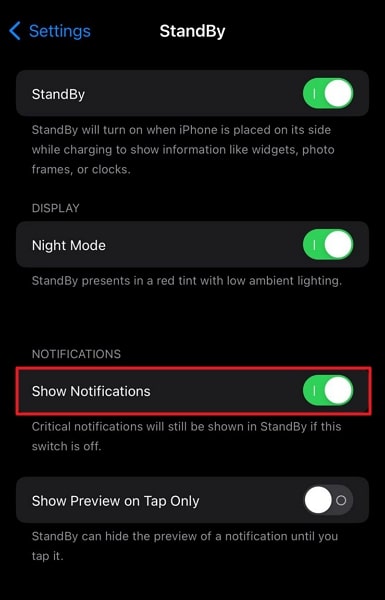
Partie 3. Exploration des paramètres de notification avancés dans iOS 17
Dans iOS 17, le Centre de notifications ne se contente pas de diffuser des alertes. Il vous offre des outils avancés pour gérer et personnaliser votre expérience de la notification. Cette section aborde les subtilités de ces caractéristiques. Cela vous permettra de disposer d'un écosystème de notification parfaitement adapté à votre mode de vie numérique.
1. Configuration des paramètres de notification spécifiques à l'application
Votre appareil iOS vous permet de personnaliser les notifications de votre appareil en fonction des applications. Cela signifie que vous pouvez personnaliser les notifications pour vos applications préférées. De plus, il vous permet de contrôler entièrement la manière dont ces notifications iOS 17 apparaissent et l'endroit où elles s'affichent. Par exemple, vous pouvez choisir que les alertes d'applications apparaissent sur l'écran de verrouillage, dans le centre de notification et dans les bannières.
Vous pouvez choisir l'un des trois ou les trois ensemble. D'autres options personnalisables incluent le style de la bannière, les sons et les badges. En bref, vous avez un contrôle total sur la façon dont les notifications de votre application préférée sont traitées.
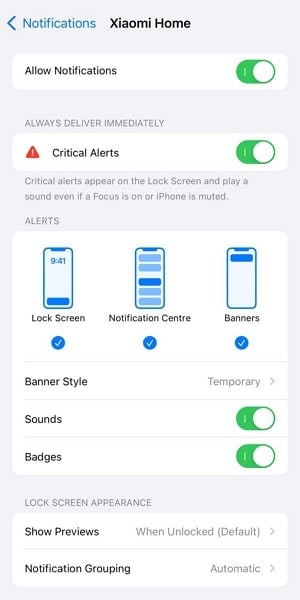
2. Utilisation des outils de gestion des notifications
De nombreuses applications tierces de gestion des notifications sont disponibles sur l'App Store. Nous vous présentons ci-dessous trois de ces applications qui vous permettront d'élargir vos options en matière de gestion des notifications :
1. Rappels de notification
Utilisée par des millions de personnes, Notification Reminders est une application idéale pour gérer votre vie numérique quotidienne. Il vous permet de créer des rappels pour des événements importants. Cette application vous permet de programmer des rappels pour les échéances, les réunions, les tâches à accomplir, etc. Il vous permet également de créer un calendrier des anniversaires afin de ne jamais oublier l'anniversaire d'un être cher.
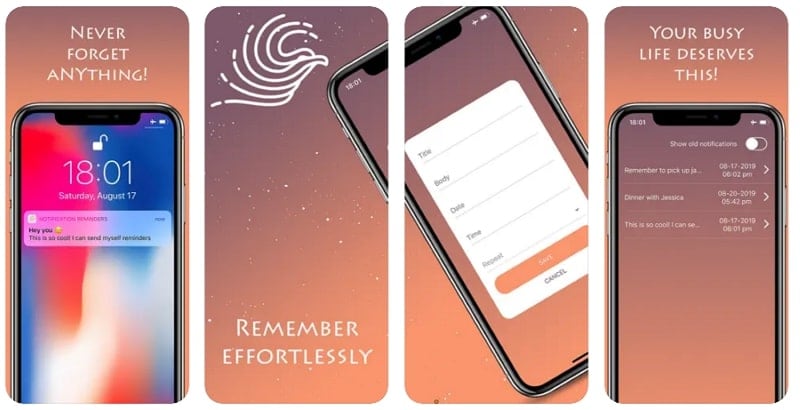
2. Notifications pushover
Pushover est une solution rationalisée de notification push. Il s'intègre dans une pléthore d'applications web telles que IFTTT, les systèmes de surveillance du réseau, et bien plus encore. Sa polyvalence s'étend à tout scénario nécessitant la distribution d'alertes à une série d'appareils.
Il s'agit notamment des iPhones, des iPads, des ordinateurs de bureau et d'autres plateformes mobiles. Grâce à son interface épurée et à son intégration, il offre un moyen simple de notifier les utilisateurs sur différents appareils.
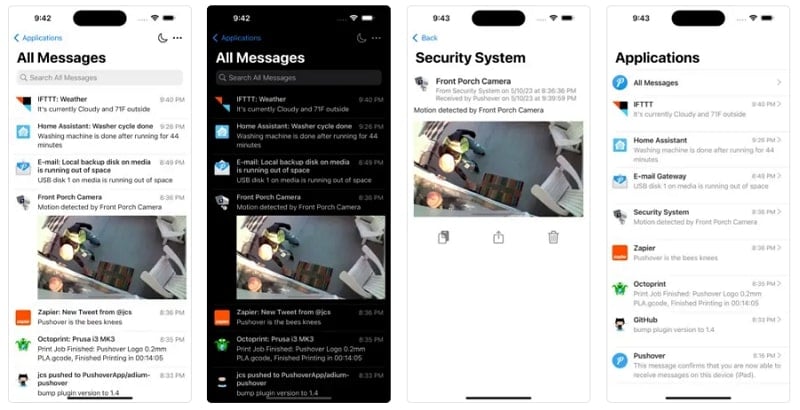
3. Alertzy - Notifications push
Restez en contact avec les alertes importantes et réagissez rapidement grâce à Alertzy. Cette application de notifications iOS 17 vous assure de recevoir des notifications immédiates sur votre appareil mobile. Il vous garantit de rester informé de tous les messages importants. Alertzy est la solution ultime pour gérer les alertes et favoriser la collaboration au sein de l'équipe. Toutes les activités et mises à jour sont centralisées dans une interface conviviale.
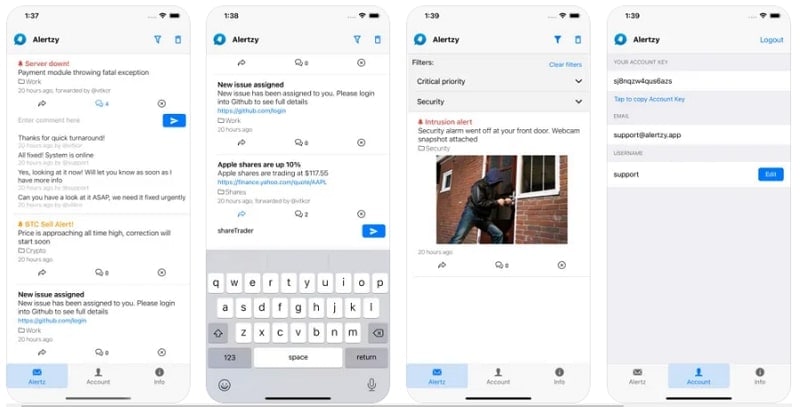
3. Activation du mode Veille et du mode Focus pour les notifications
Pour garantir un repos ininterrompu, iOS 17 introduit le mode veille. Définissez votre horaire de sommeil dans l'application "Réglages", sous "Focus". Pendant cette période, seules les notifications des applications figurant dans votre "Liste d'autorisation" vous parviendront, ce qui vous assurera une nuit de sommeil paisible. Vous pouvez également créer un focus personnalisé qui répond à vos besoins. Naviguez vers "Focus" dans "Paramètres" pour créer des profils de mise au point personnalisés en fonction de vos activités.
Configurez les applications et les contacts autorisés à vous avertir pendant des modes de concentration spécifiques, afin de filtrer efficacement les distractions. Vous pouvez personnaliser les préférences de notification d'iOS 17 pour chaque mode de mise au point. Il vous permet d'ajuster les applications qui peuvent envoyer des notifications. En outre, vous pouvez également définir le niveau d'urgence. En d'autres termes, il vous permet de contrôler le type d'informations que vous souhaitez recevoir au cours de différentes tâches.
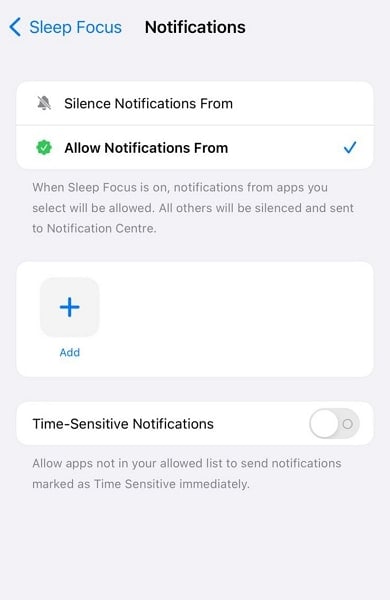
Partie 4. Conseils et astuces pour optimiser l'expérience des notifications d'iOS 17
La véritable puissance des notifications d'iOS 17 ne réside pas seulement dans leur diffusion, mais aussi dans la manière dont vous les façonnez et interagissez avec elles. Cette section présente des techniques avancées pour rationaliser et personnaliser le centre de notification d'iOS 17. Il garantira un flux d'informations homogène et adapté à vos préférences.
1. Création de catégories de notification personnalisées
iOS 17 permet de créer des groupes d'apps similaires les uns aux autres pour les catégories de notifications. Il peut s'avérer très utile lorsqu'il s'agit de gérer un grand nombre d'applications sur votre appareil iOS. Vous pouvez créer des catégories en accédant aux paramètres de "Notification" et en cliquant sur "Résumé programmé". Il vous permet de regrouper différentes applications et de recevoir leurs notifications à des moments précis.
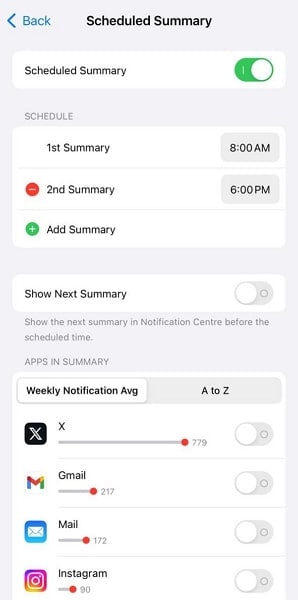
2. Utilisation de raccourcis et d'actions rapides dans les notifications
Lorsqu'une notification arrive, balayez légèrement vers le bas pour faire apparaître d'autres options. De nombreuses applications proposent des actions rapides qui vous permettent d'effectuer des tâches directement à partir de la notification elle-même. Certaines applications vous permettent de définir des raccourcis personnalisés pour des notifications spécifiques. Allez dans l'application "Paramètres" et accédez à "Notifications". Appuyez ensuite sur "Suggestions Siri" pour activer les applications pour lesquelles vous souhaitez créer des raccourcis.
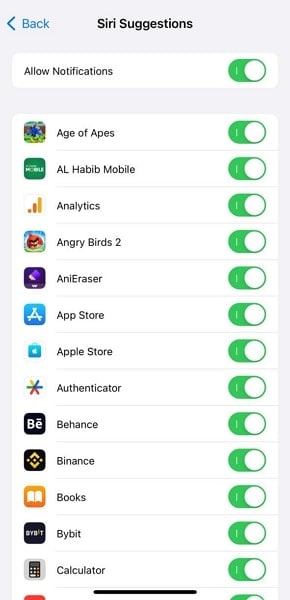
3. Gestion des aperçus de notification et des paramètres de confidentialité
Les aperçus de notification et les paramètres de confidentialité sont essentiels pour gérer les notifications. Il détermine les informations visibles sur votre écran de verrouillage. De plus, l'accès des applications à vos notifications est également déterminé par ce paramètre. Vous pouvez contrôler l'affichage du contenu des notifications sur votre écran de verrouillage. Pour cela, allez dans "Notifications" dans Paramètres et appuyez sur "Afficher les aperçus".
Vous pouvez choisir l'une des trois options suivantes : Toujours pour afficher le contenu complet sur l'écran de verrouillage et Lorsque déverrouillé pour l'afficher lorsque l'iPhone est déverrouillé. L'option "Jamais" peut être utilisée pour n'afficher que le nom et la source de l'application dans la notification de l'écran de verrouillage.
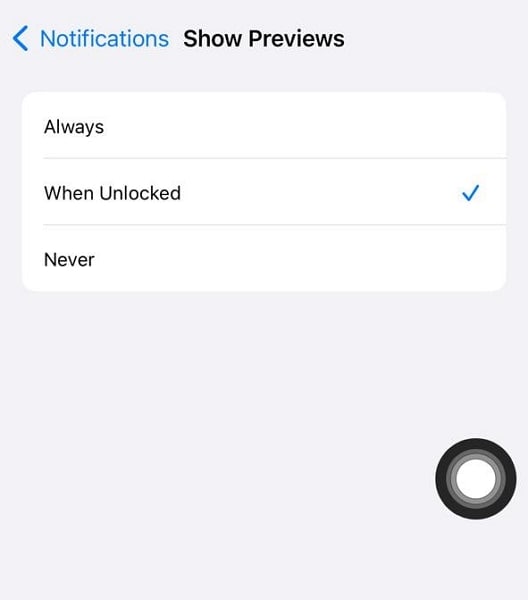
Partie 5. Résolution des problèmes courants liés aux notifications d'iOS 17
Malgré les améliorations apportées au système de notification d'iOS 17, des problèmes occasionnels peuvent survenir. Cette section aborde les problèmes courants de notification d'iOS 17 qui peuvent survenir. Elle proposera également des solutions pour garantir une expérience de notification fluide et sans heurts.
1. Résolution des problèmes liés aux notifications qui ne s'affichent pas ou qui sont retardées
De multiples problèmes peuvent conduire à ce que les notifications ne s'affichent pas ou soient retardées. Voici quelques-unes de ces raisons et leurs solutions :
1. Vérifier la fonction Ne pas déranger
Le mode "Ne pas déranger" est conçu pour faire taire les notifications à des heures précises ou lorsque l'appareil est verrouillé.Do Not Disturb mode is designed to silence notifications during specific times or when the device is locked. Pour la désactiver, balayez vers le bas depuis le coin supérieur droit de l'écran pour accéder au Centre de contrôle. Cherchez l'icône en forme de demi-lune. Si elle est allumée, appuyez dessus pour désactiver la fonction Ne pas déranger.
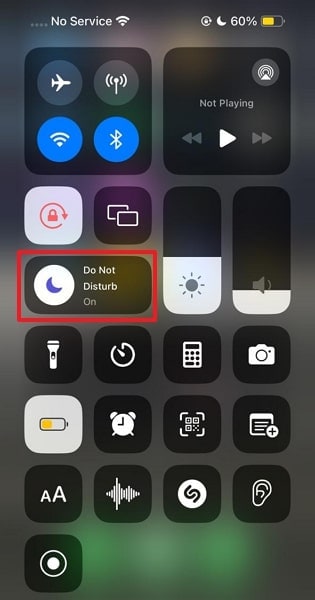
2. Connexion Internet
Les notifications nécessitent une connexion internet active pour être délivrées rapidement. Si vous rencontrez des retards, assurez-vous que votre appareil est connecté au Wi-Fi ou qu'il dispose d'un signal cellulaire stable. Vous pouvez activer et désactiver le mode avion pour réinitialiser la connexion si nécessaire.
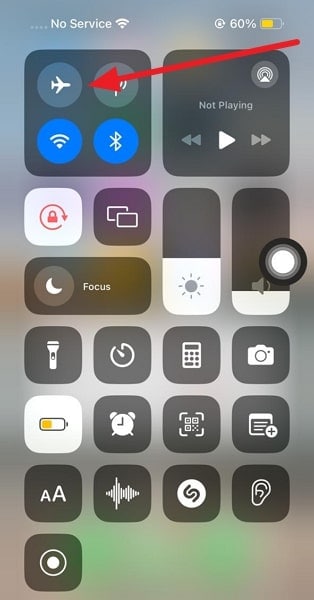
3. Actualisation de l'application en arrière-plan
L'actualisation des applications en arrière-plan permet aux applications de mettre à jour leur contenu en arrière-plan, ce qui inclut la diffusion de notifications. Pour l'activer, allez dans "Paramètres", puis tapez sur "Général" et enfin choisissez "Actualisation de l'application en arrière-plan". Assurez-vous que la fonction est activée et envisagez de l'activer pour les applications importantes.
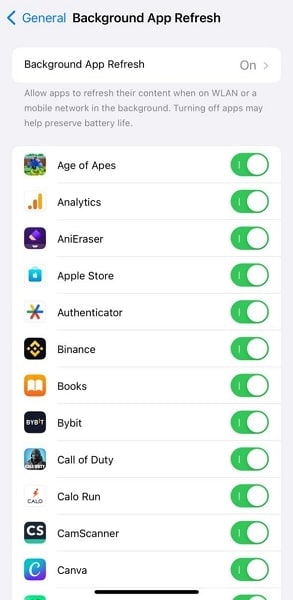
2. Résolution des problèmes de sons ou de vibrations liés aux notifications
Voici quelques-uns des facteurs à l'origine des problèmes de son ou de vibration de votre appareil iOS 17 :
1. Vérifier les réglages du volume
Vérifiez que le volume de votre appareil n'est pas baissé ou mis en sourdine. Utilisez les boutons de volume physiques situés sur le côté de votre appareil pour augmenter le volume. Assurez-vous que le switch physique situé sur le côté de votre appareil n'est pas réglé sur le mode silencieux.
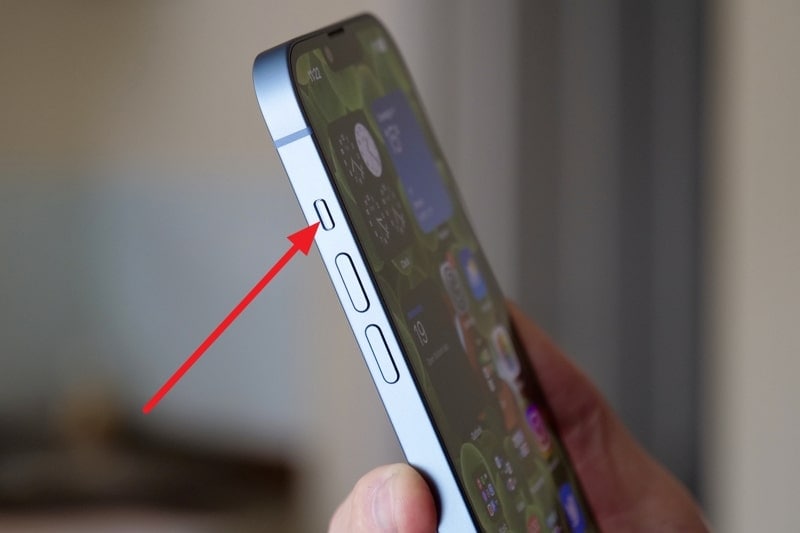
2. Personnaliser les sons et les alertes
Accédez à "Paramètres", puis trouvez et appuyez sur "Sons et haptiques". Vous pouvez y régler la sonnerie, la tonalité du texte et d'autres paramètres sonores. Vous pouvez également personnaliser les modèles de vibration pour différents types de notifications.
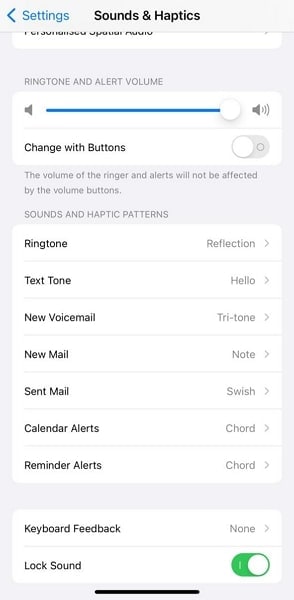
3. Redémarrage ou réinitialisation
Un simple redémarrage peut résoudre les problèmes de son ou de vibration. Redémarrez votre appareil iOS 17 et vérifiez si le problème persiste. Si le problème persiste, essayez de forcer le redémarrage de votre iPhone. Pour ce faire, appuyez et relâchez le bouton "Volume haut" et faites de même pour le bouton "Volume bas". Enfin, appuyez sur le bouton "Side" et maintenez-le enfoncé pour forcer le redémarrage de votre appareil iOS 17.
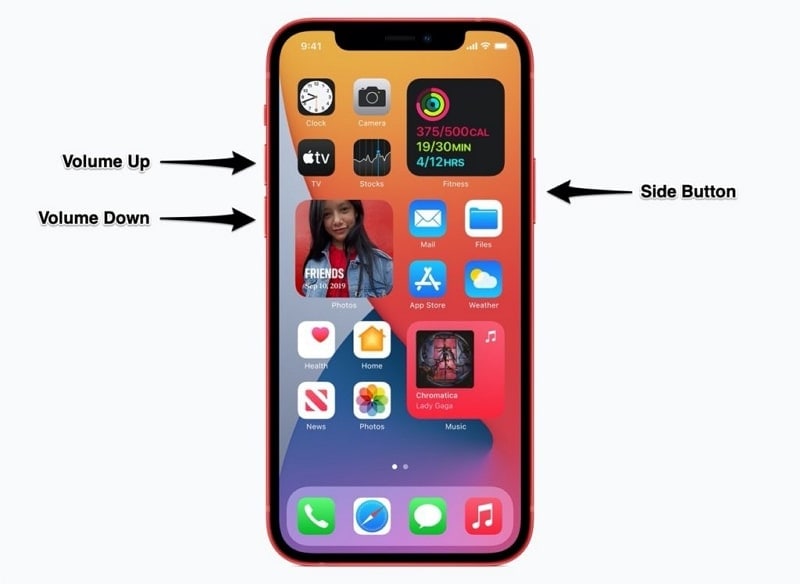
3. Traiter les notifications excessives ou indésirables
Vous en avez assez de recevoir trop de notifications sur votre appareil iOS 17 ? Vous trouverez ci-dessous quelques conseils et astuces pour faire face aux notifications excessives ou indésirables.
1. Paramètres de notification
Ouvrez "Paramètres" et naviguez jusqu'à "Notifications". Sélectionnez l'application dans la liste et vérifiez ses paramètres de notification. Vous pouvez désactiver l'option "Autoriser les notifications" pour arrêter complètement les notifications de cette application. Sinon, vous pouvez ajuster d'autres paramètres pour limiter leur fréquence.
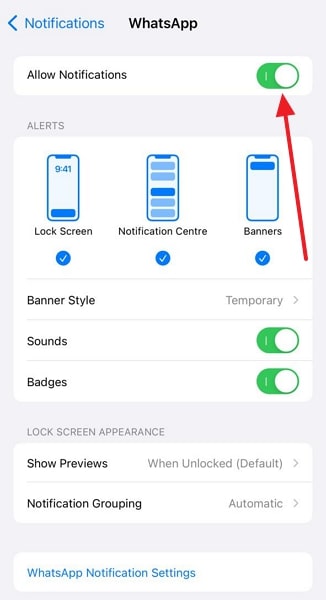
2. Tuning instantané
Si vous recevez des notifications que vous n'avez pas besoin de voir, utilisez le réglage instantané. Glissez vers la gauche sur une notification à partir de l'écran de verrouillage ou du centre de notification. Appuyez sur "Options" et choisissez des options telles que "Couper le son pendant 1 heure" pour les recevoir en silence ou "Désactiver" pour les désactiver.
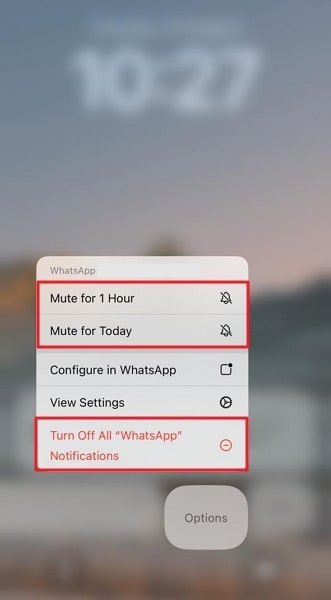
3. Se désabonner ou désactiver les alertes
Vous recevez des notifications indésirables de certaines applications ? Pensez à vous désabonner ou à désactiver les alertes. Pour cela, ouvrez l'application Paramètres, faites défiler vers le bas pour trouver l'application ciblée et appuyez dessus. Sur l'écran des paramètres de notification de l'application, désactivez l'option "Autoriser les notifications".
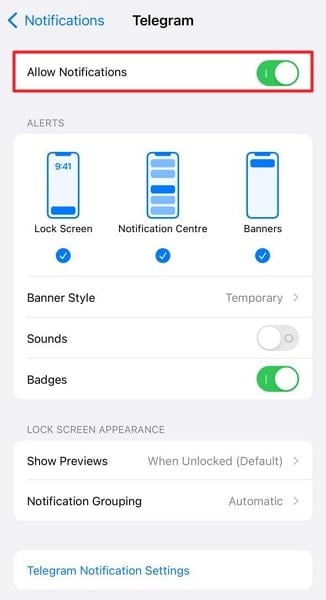
4. Regroupement des notifications
Pour éviter que les notifications excessives n'encombrent votre centre de notifications, tirez parti du regroupement des notifications d'iOS 17. Les notifications similaires d'une application sont empilées. Vous pouvez appuyer sur pour les développer et les gérer. Il est possible de le faire par le biais du "Résumé programmé" dans les paramètres de "Notifications".
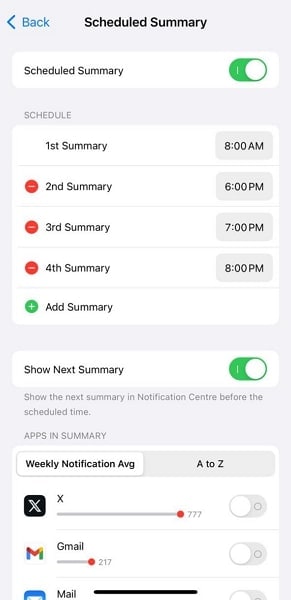
Vous Pourrait également être intéressé par:
Comment réparer les plantages d'applications d'iOS 17 : un tutoriel détaillé
Comment utiliser OTA Downgrader pour rétrograder un appareil (avec alternative)
Rétrogradez l'iPadOS facilement de différentes manières : Rétrograder iPadOS 17 beta/16
Conclusion
En conclusion, les notifications servent de pont entre la vie digitale et le monde physique. Avec l'arrivée d'iOS 17, Apple a introduit une nouvelle ère dans la gestion des notifications. Il a permis aux utilisateurs de créer une expérience sur mesure qui s'intègre à leurs habitudes quotidiennes.
Dans ce guide complet, nous avons exploré toutes les facettes du Centre de notifications d'iOS 17. De l'activation et la personnalisation des notifications à la résolution des problèmes les plus courants, le guide examine en profondeur les notifications d'iOS 17.

















Blandine Moreau
staff Rédacteur